
MAVZU: Nashriyot tizimlari. Page Maker dasturi.
(AMALIY – 2 soat)
AMALIY MASHG‘ULOTNI OLIB BORISH TEXNOLOGIYASI
|
Vaqt: 80 daqiqa |
O’quvchilar soni _____ ta
|
|
O’quv mashg’ulotining shakli va turi: |
Amaliy-bilimlarni chuqurlashtirish va mustahkamlashga qaratilgan o’quv mashg’uloti. |
|
Mashg’ulot rejasi: |
1. Dasturning asosiy oynasi va menyusi; 2. Hujjatlar oynasi.Hujjatlarni mashtablash va tasvirlash; 3. Page Maker dasturi asboblari; 4. Boshqarish palitrasi; 5. Maxsuslashtirilgan palitralar.
|
|
Mashg’ulotning maqsadi: Nashriyot tizimlari va Page maker dasturi haqida umumiy ma’lumot berish. Ushbu mavzu yuzasidan o’quvchilarda ko’nikma va malakalarni rivojlantirish. O’quvchilarning kompyuter bilan muloqot madaniyatini rivojlantirish. |
|
|
Pedagogik vazifalar: 1. PageMaker dasturi bilan tanishtirish; 2. PageMaker dasturi mеnyusi tasnifini berish; 3.Page Maker dasturi asboblari uskunalar pаnеlidai uskunalar vazifasini tushintirish. |
O’quv faoliyati natijalari: 1.PageMaker dasturi vazifalarini tasniflaydilar; 2.Dasturning asosiy oynasi va menyusi vazifalarini aytadilar; 3. Page Maker dasturini ishga tushiradilar; 4.Page Maker dasturi uskunalar pаnеli bilan ishlaydilar. |
|
O’qitish usullari
|
namoish, zakovat, so’z o’yini, amaliy. |
|
O’quv faoliyatini tashkil etish shakli
|
Yakka tartibda ishlash |
|
Oqitish vositalari |
Ma’ruzalar matni, kompyuter, videoproyektor, slaydlar. |
|
Oqitish sharoiti
|
Kompyuter bilan jihozlangan va yakka tartibda ishlash mo’ljallangan xona |
|
Qaytar aloqaning usul va vositalari
|
Og’zaki so’rov va amaliy topshiriq. |
AMALIY MASHG’ULOTNING TEXNOLOGIK XARITASI
|
Faoliyat bosqichlari |
Faoliyatning mazmuni |
|
|
o’qituvchi |
o’quvchilar |
|
|
I-bosqich. Mavzuga kirish. (10 daqiqa) |
Tashkiliy boshlanish 1.1. O’quvchilar davomati va darsga tayyorgarligini tekshiradi. |
Tinglaydilar
|
|
1.2. Mustaqil ishlash uchun berilgan topshiriqning nazoratini o’tkazadi va rag’batlantiradi. |
Uyda yozib kelgan vazifani taqdim etadi |
|
|
Mavzuga kirish 1.3. O’quv mashg’ulot mavzusi, rejasi va o’quv faoliyati natijalarini aytadi (1-ilova). Ta’lim jarayoni interfaol usullar orqali amalga oshirilishini e’lon qiladi. 1.4. Baholash mezoni bilan tanishtiradi (2-ilova). |
Tinglaydilar va yozadilar
|
|
|
II-bosqich. Asosiy (70 daqiqa) |
O’quvchilar bilimlarini faollashtirish 2.1.O’tilgan mavzu bo’yicha savollar beradi (3- ilova ). |
Savollarga javob beradilar |
|
Yangi mavzuni bayoni. 2.2.Mavzu bo’yicha tayyorlangan topshiriqlarni tarqatadi va slaydlardan foydalanib mavzuni tushuntiradi (4-ilova) |
Tinglaydilar, yozadilar |
|
|
2.3.Yangi mavzu bo’yicha topshiriq beradi (5-ilova) |
Topshiriqni bajaradilar |
|
|
2.4.Kompyuterda bajarish uchun topshiriq beradi (6-ilova) |
Topshiriqni bajaradilar |
|
|
2.5.Topshiriqlarni baholashni tashkil etadi. Javoblarni sharhlaydi, bilimlarni umumlashtiradi, vazifani bajarish jarayonidagi asosiy xulosalarga e’tiborni qaratadi. |
Bajarish jarayonini izohlaydilar, qo’shimchalar qilishadi |
|
|
III- bosqich. Yakuniy (10 daqiqa) |
Yakunlash va xulosalash 3.1. Ish yakunlarini chiqaradi. Faol o’quvchilarni baholash mezoni orqali baholaydi |
Tinglaydilar |
|
3.2. Mavzu yuzasidan uyga vazifa beradi (7-ilova). |
Uyga vazifani yozib oladilar. |
|
Darsning borishi:
1-O’QUV TOPSHIRIG’I
(ZAKOVAT USULI SAVOLLARI)
1. Zamonaviy matn muharrirlarining imkoniyatlari?
2. Matn uchun mo‘ljallangan muharrirlarning funksiyalari nimalardan iborat?
3. Kichik nashriyot deganda nimani tushunasiz?
4. Asl maketlarni tayyorlashda hozirgi zamon dasturlash vositalariga … kiradi.
5. Turli formulali matnlarni (matematika, fizika, kimyo) tayyorlashda qaysi dasturlardan foydalaniladi?
6. 2 va 3 o’lchovli funksiyalar grafigini chizadigan dastur?
7. Buxgalterlar ishlatadigan dastur nomi?
8. Ta’lim berishda ko’p qo’llaniladigan dastur?
9. Nashriyot tizida qo’llaniladigan dastur?
10. Informatikaning tibbiyot sоhаsida qo`llanilishiga izoh bering.
11. Fotosalonlarda ishlatiladigan dastur?
12. Bino proyektlarini chizishda ishlatiladigan dastur?
YANGI MAVZU BAYONI:
Hashiryot tizimlari. PаgеMaker dasturi.
Reja
6. Dasturning asosiy oynasi va menyusi.
7. Hujjatlar oynasi.Hujjatlarni mashtablash va tasvirlash
8. PageMaker dasturi asboblar paneli
9. Boshqarish palitrasi
10. Maxsuslashtirilgan palitralar
Tayanch iboralar: Adobe guruhi, TypeManager komponentalar,PageMaker interfeysi, palitra, boshqaruvch palitra, Templates palitrasi, Tile (Мозаика), Cascade (Каскад), Document Setup, Layout (Макет), Go To Page Adjust Layout (Настройка макета), Fit in Window (Целая страница), Shortcuts (Комбинации клавиш), Instrumentlar palitrasi, Show Control Palette (Показать управляющую палитру), O’lchov lineykalar, yo’naltiruvchilar.
Page Maker Aldus corporation firmasi tomonidan yaratilgan keng imkoniyatli qulay nashriyot tizimidir. Aldus firmasining Yevropa bo‘limi 1989- yil sentabrda Page Maker dasturining ruscha variantini e’lon qildi. Page Maker dasturining ishlashi uchun Microsoft Windows dasturining to‘liq lahjasi bo‘lishi talab qilinadi. Shaxsiy kompyuterning amaliyot tizimi bilan tanish bo‘lgan foydalanuvchi diskni formatlash, fayl nusxasini hosil qilish, faylni o‘chirish, uni bosib chiqarish yoki dasturni ishga tushirish buyruqlarini albatta biladi.
Windows muhiti amaliyot tizimning qobig‘i hisoblanib, foydalanuvchi uchun amaliyot tizimning barcha imkoniyatlarini uning buyruqlarini yoddan bilmasdan turib ishga tushirishga imkon beradi.
Windows muhitida ishlash uchun sichqonchadan foydalanish juda qulaydir. Shu sababdan foydalanuvchi sichqonchadan mohirona foydalana bilishi kerak. Sichqoncha yordamida quyidagi 6 ta asosiy harakatni bajarish mumkin:
· (Point) Ko‘rsatkichni ekranning kerakli joyiga ko‘chirish;
· (Click) Sichqoncha tugmasini bosib darhol qo‘yib yuborish;
· (Double click) Sichqoncha klaviaturasini ikki marta tez bosish;
· (Select) Biror obyektni tanlash;
· tanlab olingan surat, matn qismi yoki dasturning grafik simvolini boshqa joyga ko‘chirish (Drag). Buning uchun tanlab olingan obyekt ustiga ko‘rsatkichni olib borib, sichqoncha tugmasi bosiladi va obyektni kerakli joyga ko‘chiriladi, so‘ngra sichqoncha tugmasi qo‘yib yuboriladi.
· matnni sahifaga joylashtirish (Flow).
Page Maker dasturida katalog va fayllar bilan ishlaydi. Fayl nomi. PUB kengaytmasi bilan yoziladi. Misol uchun: Sample1.PUB. Boshqa katalogga o‘tish uchun sichqoncha yordamida ko‘rsatkichni muloqot oynasidagi «|» belgisi ustiga keltirib va sichqoncha chap tugmasini ikki marta bosiladi. Chap oynada kataloglar ro‘yxati paydo bo‘ladi. Kerakli katalog nomini tanlab sichqoncha tugmasini ikki marta bosiladi. Nashriyot tizimlarining asosiy vazifasi nashrni tayyorlashda tez takrorlanuvchi operatsiyalarni iloji boricha ko‘proq avtomatlashtirishdir. Uning afzalligi esa, bu nashr sahifasi va uning umumiy ko‘rinishini tayyorlashdagi qulaylik va o‘zgartirishlar kiritishning osonligi, hamda vaqt tejalishidir. Nashr sahifasining umumiy ko‘rinishini tayyorlashda shaxsiy kompyuterdan foydalanish maqsadga muvofiqdir. Asl nusxa maketini bosib chiqarish uchun esa lazerli printerdan foydalanish ma’quldir. Matn va suratlar kompyuter xotirasiga iloji boricha oldinroq kiritilgan bo‘lishi kerak. Nashr elementlarini kompyuterda saqlashning asosiy afzalligi shundaki, matnni to‘g‘ridan-to‘g‘ri harf terish qurilmasiga berish mumkin, matn bilan suratlarni mos joyga qo‘lda joylashtirishga ehtiyoj qolmaydi.
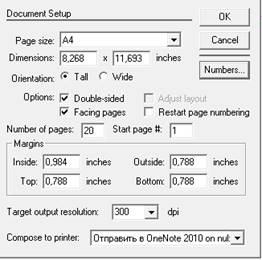 Page Maker dasturi yordamida nashr sahifasini ekranda
ko‘rish va unga bosib chiqarilgunga qadar tuzatishlar kiritish mumkin. Barcha
kerakli o‘zgartirishlar kiritilgandan so‘ng, asl nusxa maketi harf terish
qurilmasiga uzatiladi yoki lazerli printerda bosib chiqariladi.
Page Maker dasturi yordamida nashr sahifasini ekranda
ko‘rish va unga bosib chiqarilgunga qadar tuzatishlar kiritish mumkin. Barcha
kerakli o‘zgartirishlar kiritilgandan so‘ng, asl nusxa maketi harf terish
qurilmasiga uzatiladi yoki lazerli printerda bosib chiqariladi.
Dastur Пуск - Программы - Adobe— Аdоbе Page Maker 7.0 orqali yuklanadi.
Yangi nashriyot oynasini ochish uchun Fayl (Файл) buyrug’ini bajaring.Document setup (Параметры страницы) muloqot oynasi ochiladi. Ochilgan muloqat oynasida o’lchamlarni quyidagicha o’zgartiring:
Shundan so’ng kursorni OK tugmasiga olib boring va bosing.
- Yangi nashriyotga Page size (формат) А4 va Orientation (betni oriyentatsiyasi) - Tall (kitobli).
- Agar nashriyotingiz qog’ozga bir tomonlama chiqariladigan bo’lsa, Options (variantlar) Double-sided (Ikki tomonlama) galochkani olib tashlaymiz, aksincha ikki tomonlama bo’lsa galochka qo’yamiz.
- Ikki tomonlama nashriyotimizga Facing pages (Ugirish) ga galochka qo’yamiz.
- Restart page numbering (Betni yangidan nomerlash) galochka kitobning ba’zi qismlarini chiqarishda ishlatiladi, yani hujjat beti 1 dan boshqa son bilan boshlansa. Restart page numbering (Yangi bet nomeri) galochka qo’ymaymiz.
- Betlar soni (Number of pages) -20.Nashriyotimiz 20 betdan iborat ekanligini ko’rsatadi.
- Start page (birinchi bet nomei)-nashriyotimiz birinchi beti nomeri qo’yiladi. Odatda 1 qo’yiladi.
- Margins (hoshiya) bo’limida tayyorlanadigan nashriyotning pastki, ustki, ichki, tashqi qismidan tashlanadigan hoshiya o’lchamlari ko’rsatiladi.
- Target output resolution (nuqtalar o’lchami) Printeringiz nuqtalar o’lchami qo’yiladi.
- Compose to printer -kompyuteringizga o’rnatilgan printer nomi qo’yiladi.
Kerakli o’lchamlarni kiritib bo’lganimizdan so’ng Ok tugmasiga kursorni olib boramiz va bosamiz, Biz kiritgan o’lchamlar bo’yicha yangi nashriyot oynasi ochiladi:
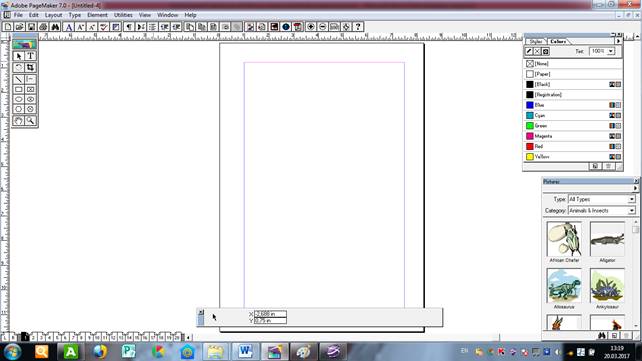
Rasm. Pagr Marker hujjat oynasining ko’rinishi.
Page Maker dasturining menyular qatori
Page Maker dasturining menyulari quyidagilar: Файл (File), Редактирование (Edit), Макет (Layout), Тектс (Type), Элемент (Element), Сервис (Utilities), Просмотр (Viev), Окно (Window), Помощь (Help).
Bir paytda bir necha hashr oynasini ochish mumkin, bunday holda dastur asosiy oynasi doirasida har bir nashr uchun alohida oyna ochiladi. Hujjat oynasi o’lchovlarini asosiy oyna kabi o’zgartirish mumkin. Ochilgan hujjat oynalarini tartiblash uchun Window (Окнo) menyusida Tile (Мозаика) va Cascade (Каскад) buyryqlari ko’zda tutilgan. Birinchi hujjat oynasi shunday joylashtirilganki, boshqa hujjat oynalarini berkitib turmaskigi kerak, yani, ularning sarlavhalari krtma-ket ko’rinib turishi kerak. Hujjat oynalari o’rtasidagi axborot almashuvi buffer ayriboshlash (Clipboard), shuningdek Drag-and-Drop (maket elementlarini sichqoncha yordamida bir oynadan boshqa nashr oynasiga sudrab olib chiqish) metodi yordamida amalga oshiriladi. Hujjat oynasida nashrning birinchi sahifasi ko’rsatilgan. Uning atrofidagi bo’sh maydon ishchi stoli deb ataladi. Maktning elementlari ish stolida joylashgan bo’lib, u pechatga chiqarilmaydi.Ish stoli maket elementi uni yaratishda va nashr betlari bo’yicha jkib o’tishda vaqtinchalik joy sifatida qulaylik yaratadi. Nashr betlarini varaqlaganda sahifa maydonida aks ettirilishi mumkin. Agar element joriy betdan boshqasiga o’tkaziladigan bo’lsa, avval ish stolidan olib, kerakli betga o’tkazilib, va ish stoliga qo’yiladi.
Hujjatning sahifalar maydonida rangli chiziqlar ko’rinib turadi – kolonka va maydon chegarasi. Pushti rang bilan matn kiritishning chegarasi belgilanadi. Ular Document Setup (Параметры документа) bo’yisha aniqlanadi.
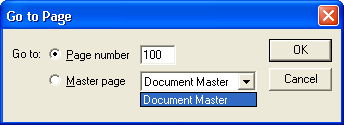
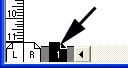 Bir betdan boshqa betga o’tish uchun sahifa nomerlari piktogrammasi hizmat
qiladi (surish shkalasidan chap tomonida)
Bir betdan boshqa betga o’tish uchun sahifa nomerlari piktogrammasi hizmat
qiladi (surish shkalasidan chap tomonida)
Sahifalar bo’yicha o’tishda shuningdek Layout (Макет) menyusida Go To Page (Перейти к странице) buyeug’i ishlatiladi . Buyruq tanlanganda yagona qiymat kiritish maydonidan iborat muloqat oynasi paydo bo’ladi, unda sahifa nomeri kiritiladi.
Maket ustida ish boshlashdan oldin olib borilgnda Adjust Layout (Настройка макета) maxsus funksiyasida joylashgan PageMaker 7.0ning asosiy parametrlarini aniq bilish zarur. Bu esa qo’l mehnatini kamaytiradi. Zangori chiziqlar kolonka chegarasini belgilaydi.Yangi nashrlarni yaratgandan so’ng ular maydon chegaralari bilan mos keladi.
Suzib chiquvchi menyu (Контекстное меню)
Sichqonchaning o’ng tugmasini shiqillatish natijasida suzib chiquvchi menyu ochiladi. Joriy ish borishi va kursorning holatidan kelib chiqqan holda bu menyu har hil ko’rinishga ega va dastur funksiyalariga bo’lgan murojaatlarni tezlashtiradi.
PageMaker dasturida sichqonchaning o’ng tugmasini bosish natijasida sahifani mashtabini tasvirlash Fit in Window (Целая страница)dan 100% Size (Реальный размер) ga o’tish va aksincha amalga oshiriladi.
Tugmalar kombinatsiyasi
Sichqoncha bilan ishlagandan ko’ra klaviatura bilan ishlash ancha samaralidir. Shuning uchun ham PageMaker dasturida klaviatura bilan ishlash ish tezligini oshiradi va vaqtni iqtisod qiladi. Agar siz PageMaker dasturida tez ishlashni hohlasangiz buning uchun tugmalar kombinatsiyalarini esda tutmoq darkor. PageMaker dasturida 250 tadan ortiq tugmalar kombinatsiyasi va maxsus buyruqlar mavjud. Masalan, kolonraqamlarni, qo’l keringini qo’yib chiqish va boshqalar.
PageMaker 7.0 dasturining barcha klaviatura buyruqlarining ro’yhati Help (Помощь) menyusida joylashgan Shortcuts (Комбинации клавиш) bo’limidan tanishish mumkin.
Palitralar
Palitralar-bu uncha katta bo’lmagan oyna bo’lib, unda dasturning boshqarish elementlari yoki qandaydir joriy axborot tasvirlanadi. Palitrani ihtiyoriy holatda berkitib va yana qaytarib qo’yish mumkin. Palitrani qo’yish uchun: Window (Окно) menyusidan Show <имя палитры> (Показать <имя палитры>) buyrug’I yordamida amalga oshiriladi. Agar palitra ekranda mavjud bo’lsa, palitra nomioldiga Hide(Спрятать) sozi bilan beriladi. Ushbu punktni tanlab palitrani ekrandan olib qo’yish mumkin yoki <Shift>+<Tab> tugmalarni bosish natijasida.
PageMaker dasturida quyidagi palitralar ishlatiladi:
Qoshimcha palitralar Window (Окно) menyusining Plug In Palettes (Дополнительные плитры) ro’yhatida yig’ilgan
PageMakerning instrumentlar palitrasi va boshqarish palitrasi asosiy funktsiyalarga ega
Instrumentlar palitrasi
Instrumentlar palitrasi quyidagi ko’rinishga ega:
Palitra quyidagi elementlardan tashkil topgan:
·
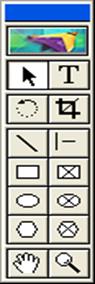 Pointer
(Стрелка).
Maket elementlarini joylashtirishda ishlatiladi.
Pointer
(Стрелка).
Maket elementlarini joylashtirishda ishlatiladi.
· Text (Текст). Matinni formatlashda ishlatiladi.
· Rotating Tool (Поворот). Maket elementlarini og’dirish.
· Cropping Tool (Рамка). Nashirdagi tasvirni qirqish.
· Line (Линия). Og’ish burchagi bo’yicha chizish.
· Constrained Line (Перпендикуляр). Vertikal va grizontal
chiziqlarni chizish.
Rectangle (Прямоугольник). To’g’rito’rtburchaklarni chizish.
· Ellipse (Эллипс).
· Polygon (Многоугольник).Ko’pburchaklarni chizish.
· Rectangle Frame (Прямоугольный фрейм). Создает To’g’rito’rtburchak freymi.
· Ellipse Frame (Овальный фрейм). Egri freymlar.
· Polygon Frame (Многоугольный фрейм). Ko’pburchak freymlarni yaratadi.
· Hand (Рука). Qo’l. Ish davomida hujjat bo’yicha harakatlanish.
· Zoom (Масштаб). Mashtabni o’zgartiradi.
Mashtablashtirish- tez-tez bajariladigan amallardan biri bo’lib hisoblanadi. Buning uchun tugmalar kombinatsiyasidan foydalanish qulay:
Nashriyotga tasvir qo’yish uchun klaviaturadan ctrl+D bosiladi. Ochilgan oynadan kerakli joydan tasvir tanlanadi.Sichqonchani chap tugmasini bosish bilan tasvir kerakli joyga qo’yiladi.
Boshqarish palitrasi
Bu palitra odatda ekranda joylashgan bo’lib, uning yordamida islash juda qulay. Boshqarish palitrasi yordamida dastur funksiyalariga tez kirish mumkin. Bundan tashqari bu palitrada ajratilgan elementlar parametrlari haqida axborotlar aks ettiriladi. Chunki palitrada qiymatlar sonlarda kiritiladi. Boshqarish palitrasini chiqarish uchun Window (Окно) menyusi orqali yoki <Ctrl>+<’> tugmalar kombinatsiyasidan faoydalanib Show Control Palette (Показать управляющую палитру) buyrug’i yordamida amalga oshiriladi. Qanday instrumentlarni aktivligiga qarab, boshqarish palitrasi tegishli parammetrlarni o’zgarishini ko’rib chiqish imkoniyatini yaratadi.

Rasm. Boshqarish palitrasining Pointer inustrumenti va ajratilgan matin bloke.

Rasm. Boshqarish palitrasida Text inustrumenti va ajratilgan matin fragmenti
O’lchov lineykalari va yo’naltiruvchilar.
Maketlarni rasmiylashtirishda joylashtiriladigan ob’yekt kordinatalari aniqlashtirish juda muhim. Bu maqsadda lineykalardan foydalanish juda qulay. Agar ekranda mavjud bo’lmasa, меню View (Просмотр) menyusidan yoki <Ctrl>+<R>.tugmalari yordamida Show Rulers (Показать линейки) buyrug’ini tanlab ekranga chiqarish mumkin.
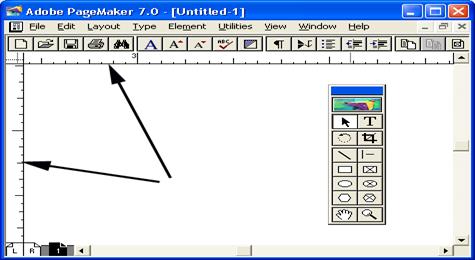
Окно документа PageMaker hujjatlar oynasining o’lchash lineykasi va yo’naltiruvchilari
Lineykaning o’lchov birligini suzub chiquvchi menyudan onsonlik bilan aniqlash mumkin. Buning uchun sichqonchaningo’ng tugmasinilineyka ustida shiqillatiladi va ochilgan ro’yhatdan kerakli o’lchov birlagi tanlanadi. O’lchov birligi gorizontal va vertical lineykalar uchun alohida tanlanadi.
Koordinata boshi berilgandan so’ng, tasodifiy siljishlardah himoya qilish uchun View (Просмотр) menyusidan Zero Lock (Закрепить ноль) buyryg’ini berish maqsadga muofiq. Obyektni to’g’ri joylashtirish uchun View (Просмотр) o’chirib- yoquvchi Snap to Rulers (Выровнять по линейкам) buyrug’idan foydalanish mumkin.
Kop hollarda lineykaga qaraganda obyektlarni joylashtirishda va tekislashda yo’naltiruvchilar ko’proq ishlatiladi. Bular yordamchi chiziqlar bo’lib. Pechatga chiqarilmaydi. Yonalyiruvchilar o’ziga xos xususiyatlarga ega bo’lib, ular sudrash amalini bajarish vaqtida obyektni yo’naltiruvchi chizig’iga magnitlagandek bog’lab qo’yish qobilyatiga ega. Bu narsa obyektlarni joylashtirishda va tekislashda ahiqlikni ta’minlab beradi. “Magnetizim” ga ruxsat berish / man etish buyrug’i Snap to Guides (Выровнять по направляющим) View (Просмотр) menyusida joylashgan . Sahifada ihtiyoriy miqdorda vertical va gorizontal yo’naltiruvchilar bo’lishi mumkin. Shablon sahifalarida yo’naltiruvchilar to’rini joylashtirish nashir sahifalariga yagona stil ko’rinishlarda bo’lishini ta’minlab beradi.
Belgilarni formatlash. Belgilar matinning tashkil etuvchilari bo’lib, — bu ma’lum bir qiyosiy ma’noda yangi yaratilayotgan murakkab nashirning “gishtlari ” deb atash mumkin. Nashriyotda belgilar bilan ishlaganda Quyidagilarga amal qilish kerak:
Nashirni yaratib bo’lgandan so’ng uning tirajini tayorlanadi. Natijada kitob, broshyura, jurnal ko’rinishlariga ega bo’ladi. Bu bosqichda quyidagilarga ahamiyat berish kerak:
2-O’QUV TOPSHIRIG’I
NAZORAT SAVOLLARI:
1. Kichik nashiryotlarda qanday vazifalar amalga oshiriladi?
2. PageMaker dasturining asosiy imkoniyatlari nimalardan iborat?
3. PageMakern dasturini ishchi oynasida nimalar joylashgan?
4. Yangi nashrn qanday yaratiladi?
5. PageMaker dasturida qanday palitralar ishlatiladi?
6. Boshqarish palitrasi tarkibi va asosiy vazifasi nimalardan iborat?
7. O’lchov lineykalari va yo’naltiruvchilar nima uchun ishlatiladi?
8. Belgilarni formatlash qanday amalga oshiriladi?
3-O’QUV TOPSHIRIG’I
SO’ZLAR JADVALIDAN QUYIDAGI SO’ZLARNI YO’L SHAKLIDA TOPING:
1.PAGEMAKER
2.SHABLON
3.POINT
4.PALITRA
5.QOLIPLAR PALITRASI
6.DRAG
7.PAGE SIZE
8.TEXT
9.LINE
10.RESTANGLE
11.CLICK
12.ELLIPSE
13.SELECT
14.FLOW
15.CASCADE
16.LINEYKA
17.HAND
18.ZOOM
19.ZEROLOCK
20. POLYGONFRAME
|
R |
A |
S |
I |
N |
O |
L |
A |
S |
D |
E |
E |
R |
Y |
G |
L |
|
T |
I |
L |
S |
H |
A |
B |
C |
C |
A |
L |
Z |
O |
L |
O |
L |
|
R |
P |
A |
K |
C |
I |
L |
T |
N |
T |
I |
A |
L |
O |
N |
E |
|
A |
L |
P |
S |
E |
P |
C |
R |
I |
O |
N |
K |
O |
P |
F |
M |
|
I |
L |
I |
K |
L |
A |
G |
E |
K |
P |
E |
Y |
C |
K |
R |
A |
|
N |
E |
L |
K |
E |
C |
E |
M |
A |
D |
R |
A |
I |
Z |
E |
P |
|
E |
T |
O |
Q |
T |
T |
F |
L |
O |
E |
L |
G |
S |
E |
P |
P |
|
X |
T |
P |
A |
T |
L |
A |
P |
W |
I |
L |
P |
A |
G |
P |
P |
|
N |
I |
O |
R |
T |
I |
E |
L |
G |
P |
S |
E |
Z |
O |
P |
P |
|
T |
E |
R |
R |
E |
S |
T |
A |
N |
H |
A |
N |
D |
O |
M |
P |
4-O’QUV TOPSHIRIG’I
AMALIY MASHG’ULOT
1.PAGE MAKER DASTURINI QUYIDAGI O’LCHAMLAR BO’YICHA YUKLANG:
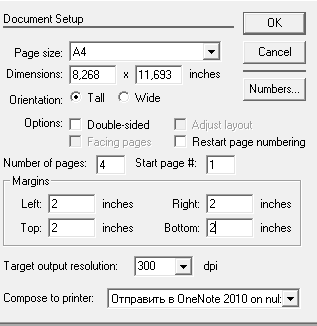
ERKIN MAVZUDA 4 BETLI BUKLET TAYYORLANG.BUKLET TAYYORLASHDA NASHRIYOTGA TASVIR HAM QO’YING.
UYGA VAZIFA TOPSHIRIG’I
NASHRIYOT TIZIMLARI. PAGE MAKER DASTURI BO’YICHA MA’LUMOT YOZING.
Материалы на данной страницы взяты из открытых источников либо размещены пользователем в соответствии с договором-офертой сайта. Вы можете сообщить о нарушении.